图片格式转换之png图片怎么转换成jpg?
png的图片格式压缩的结果并不损失数据。同时因为它利用特殊的编码方法标记重复出现的数据,导致压缩的话并不会对图像的颜色有影响,不会产生颜色的损失,可以重复保存而不降低图像质量。不过虽然说png具有这些格式优点,但是在某些情况下,我们是需要将png的图片转换成jpg格式的。那么png图片怎么转换成jpg呢?小编在日常生活中需要对图片进行格式转换,以及压缩的操作时,都是通过迅捷图片转换器来实现的。下面小编就将具体的操作教程分享给大家!

Png具体是如何转换成jpg的?
转换渠道:格式转换
OK!首先小编要和大家介绍一下,我们通过这个图片转换器所进行的png转jpg格式转换操作,是在转换器的哪个板块中所进行的。我们本次转换是通过“格式转换”的操作渠道来进行的格式转换操作。所以大家就在打开转换器后,直接在格式转换界面中进行操作即可!
添加:添加png图片
在格式转换的操作界面中,我们所需进行的操作是添加文件,将所需转换的png格式的图片。那是如何进行图片的添加呢?我们可以直接用鼠标点击操作界面中的“添加文件”,然后在弹出的菜单窗口中去选择需转换的png图片(按住alt键或ctrl键再去选择可以实现多个图片的添加)。
设置输出格式:jpg
接着我们便可设置格式转换的输出格式,大家点击“转换为”在它的下拉框中去选择我们所需转换的图片格式。这里我们是需要转换成jpg格式,所以就在下拉框中选择“jpg”即可!
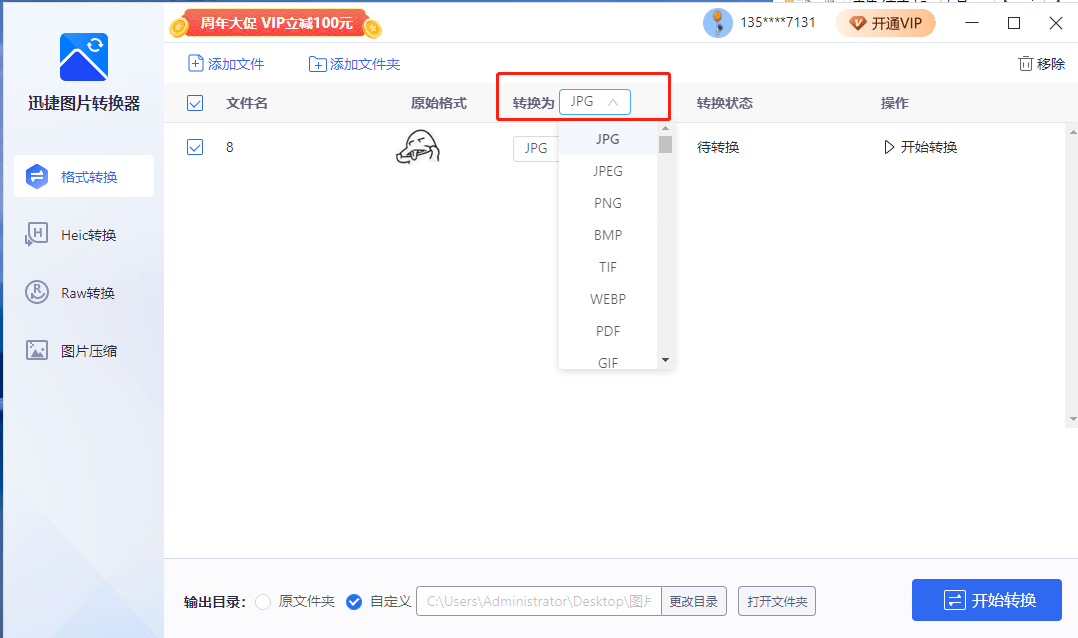
开始转换:开启png转jpg
在大家结束了上述的格式转换操作后,我们就点击“开始转换”进行png转jpg的格式转换操作就搞定了!
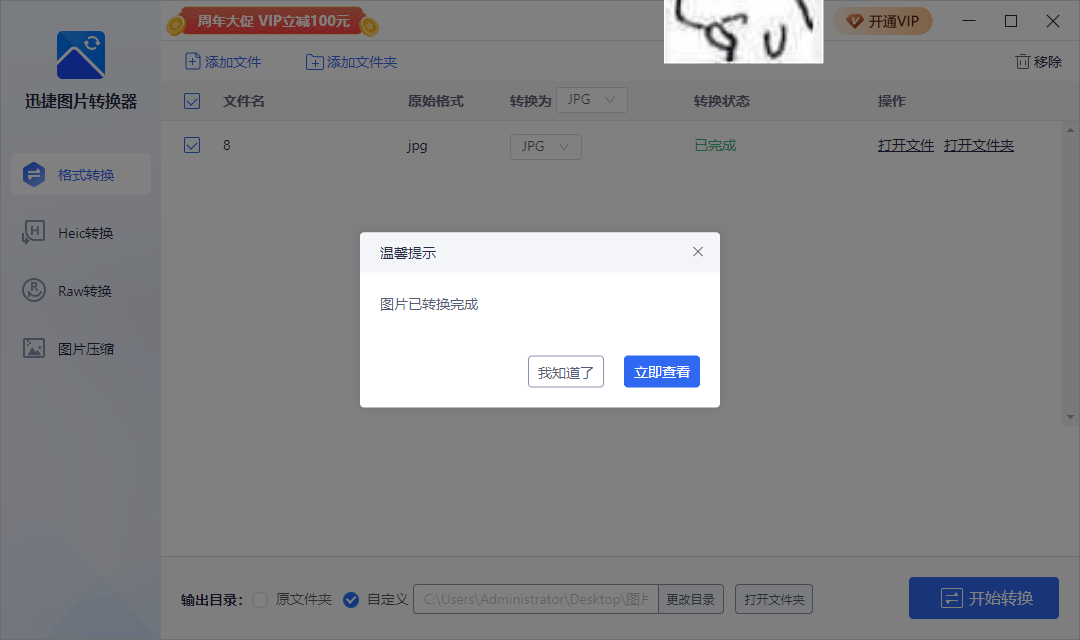
好的啦!关于png图片怎么转换成jpg的操作方法,小编今天分享到这里结束了哟!
来源:东莞在线,欢迎分享 (QQ/微信:83122197)
本文地址:https://www.cndgzx.com/214.html


